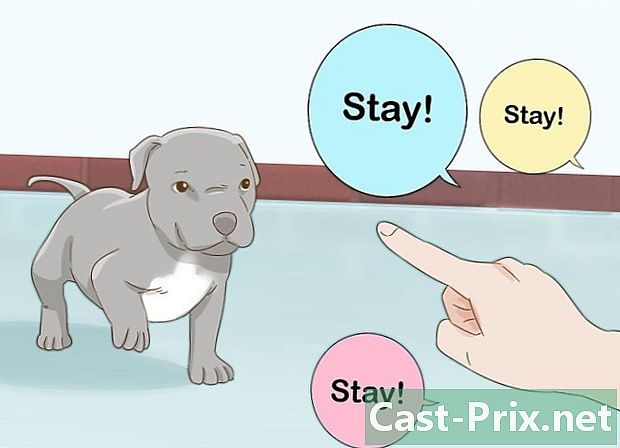Com utilitzar un fitxer MP3 i suprimir veus per convertir-lo en karaoke
Autora:
Lewis Jackson
Data De La Creació:
13 Ser Possible 2021
Data D’Actualització:
1 Juliol 2024

Content
- etapes
- Primera part Instal·leu Audacity
- Part 2 Traieu la veu
- Part 3 Còpia de seguretat del nou fitxer MP3
No hi ha cap mètode que garanteixi que la veu s’elimini d’una cançó quan no estigui disponible la gravació estèreo. El programari Audacity us permet silenciar la veu de la majoria de les cançons MP3 quan estiguin en estèreo. Quan s’ha barrejat una cançó a l’estudi i la part vocal es troba al centre de la pista als 2 canals, aquest programa gratuït permet atenuar o eliminar la cançó fortament. Segons la peça que treballis, pot haver-hi restes de la part vocal. Audacity us permet crear un tema de karaoke a partir d'una cançó eliminant la veu. Com la màgia. És massa bo!
etapes
Primera part Instal·leu Audacity
-

Descarregueu Audacity de http://audacity.fr/. Audacity és un programari de música assistit per ordinador compatible amb el sistema operatiu Windows i Mac. Per obtenir la versió més recent per al sistema operatiu, feu clic al botó verd descarregar a continuació, guardeu el fitxer a l’ordinador. -

Instal·leu Audacity. Una vegada finalitzada la baixada del fitxer d’instal·lació, podeu fer doble clic sobre ell i seguir les instruccions per instal·lar Audacity.- Aquest article no pretén entrar en els detalls de les instruccions, heu de consultar els documents d’ajuda i familiaritzar-vos amb el programari. Si voleu saber-ne més, llegiu l'article com utilitzar Audacity.
-

Baixeu el complement LAME que funciona amb Audacity. Per gravar fitxers MP3, Audacity ha de treballar amb un programa anomenat LAME. Et servirà per enregistrar les teves creacions de karaoke.- Al vostre navegador, aneu a http://lame.buanzo.org.
- Per descarregar la darrera versió de LAME compatible amb el sistema operatiu, feu clic a la primera opció que apareix a l’encapçalament del vostre sistema operatiu.
- Quan se us demani, guardeu el fitxer en una ubicació adequada.
-

Instal·leu el complement LAME. El procediment no és el mateix segons el sistema operatiu que utilitzeu.- A Windows: feu doble clic al fitxer d'instal·lació i seguiu les instruccions per instal·lar LAME. No canvieu cap configuració predeterminada, ja que són necessaris per al funcionament del complement.
- A Mac: feu doble clic al fitxer d’instal·lació per muntar-lo (finalitza amb l’extensió dmg), a continuació, feu un doble clic al fitxer muntat Blade Library v.3,98,2 per a Audacity.pkg (la versió pot no ser la mateixa). Deixeu-vos guiar per les diferents instruccions per completar la instal·lació.
Part 2 Traieu la veu
-

Obteniu un MP3 estèreo de la cançó. Ara fareu servir un dels filtres Audacity per eliminar les veus de la cançó. Si aquest últim està en estèreo, és possible que no sentis els mateixos sons a l'orella dreta i a l'oïda esquerra.- L’única manera de saber amb certesa si la cançó té qualitat estèreo és pujar a Audacity.
- Aquesta és també la millor manera d’obtenir la millor qualitat d’àudio (proveu d’obtenir fitxers de 320 kb / s si és possible).
- Per obtenir més informació sobre com recuperar fitxers d'àudio, consulteu la descàrrega de música gratuïta.
-

Importeu el fitxer MP3 a un nou projecte Audacity. Obriu el programa i seguiu els passos següents:- feu clic al menú expedient situat a la part superior de la pantalla
- continua endavant importació > àudio
- localitza el teu fitxer MP3 i fes-hi clic per obrir-lo
-

Comproveu que es tracta d’una cançó estèreo. Si el vostre fitxer MP3 és una cançó estèreo, tindreu dos canals separats. Tindreu dues visuals diferents de la peça situades una damunt de l’altra. També n’hauria d’haver escrit estèreo a la barra lateral que es troba sota el nom de la pista. -

Prova seleccionant una part de la cançó que conté veus. Abans de fer els canvis finals, haureu de seleccionar un passatge de 5 a 10 segons que contingui veus per visualitzar els canvis. Podeu procedir de la manera següent.- Feu clic a la icona del ratolí a la línia de temps superior a la pista per escoltar des d'aquest punt i, a continuació, localitzeu una part de la cançó on escolteu veus durant uns 5 a 10 segons.
- Moveu el ratolí sobre les pistes fins que aparegui el cursor.
- Feu clic amb el ratolí i arrossegueu-lo per escoltar una vista prèvia d'aquest passatge de la cançó.
-

Obre el menú efectes. Un cop seleccionat un passatge per reproduir, podeu comprovar si es poden suprimir les veus. -

Al menú, seleccioneu Reducció i aïllament vocal. Amb aquest efecte, podreu eliminar les veus que es troben al centre de la pista i que estan envoltades dels altres instruments. Moltes peces modernes es barregen mitjançant aquest mètode, fins i tot si hi ha excepcions. -

Ajusteu els paràmetres d'atenuació per a les veus. Aquests permeten modelar l'efecte sobre les veus principals.- Deixeu l’opció acció a Reducció vocal. Així, són les veus que atenuaràs i no la música.
- S’ha de conformar força a 1cosa que significa que aquest efecte s'aplicarà al seu poder normal. Si les veus són especialment fortes, potser haureu d’augmentar el valor a 2.
-

Definiu la freqüència llindar Tall baix per a la veu. Aquest llindar representa la freqüència més baixa (en Hertz) a eliminar de la pista d'àudio. Segons els resultats que obtindreu, potser haureu de tornar a ajustar aquest valor més endavant.- Si voleu eliminar veus molt baixes i hi ha molts baixos a la cançó (com és el cas de Barry White o Leonard Cohen), escriviu 100 al camp
- Si les veus són una mica més baixes (com a Drake o Toni Braxton), comenceu 100.
- Si esteu treballant amb veus intermèdies (com Beyonce o Bruce Springsteen), definiu aquest valor 120.
- Si treballeu veus molt intenses (com ara veus infantils o Mariah Carey), definiu aquest valor 150. Si després de fer el canvi encara sentiu perfectament la veu, podeu posar-la en marxa 200.
-

Definiu la freqüència Tall alt per a vocals. Aquest és el límit de freqüència màxim per a veus. Si trieu massa alt, també podreu retallar altres instruments de gran cant de la cançó. D'altra banda, si el trieu massa baix, us arrisqueu a passar part de les veus. Sempre tindreu l’opció de tornar i tornar a aquesta pantalla per ajustar el valor.- Un valor establert 7 000 hauria de fer un acord amb la majoria de peces.
-

Feu clic a sobre estudi per provar els valors actuals. Aquest mètode no elimina els cors perquè solen ser en una altra pista.- Si hi ha ressò o un altre efecte sobre les veus, la veu principal no desapareixerà completament. Arrisca sentir una veu "fantasma" en un segon pla. Quan canteu a sobre, sentireu que hi ha un ressò a la vostra veu.
-

Si teniu problemes, ajusteu la configuració. Si la previsualització d'àudio no dóna el resultat esperat, podríeu fer les següents accions.- Trobeu que a la cançó hi ha molt baix. En aquest cas, intenteu augmentar el valor de "Low Cut" en 20 Hz, fins que trobeu el compromís ideal entre treure veus i estalviar baix.
- Encara se senten les veus més baixes. En aquest cas, podríeu intentar disminuir el valor del "tall elevat" en 20 Hz fins a trobar el compromís adequat.
- Si l’ajust de la freqüència de tall no funciona, intenteu ajustar el valor força a 2.
- Heu canviat la configuració, però no veieu cap canvi a les veus. En aquest cas, barrejar la cançó és incompatible amb l’atenuació de les veus.
-

Feu clic a sobre bo per aplicar l'efecte a tota la pista. Un cop hàgiu localitzat algunes opcions de configuració, podreu fer clic bo per filtrar tota la peça. Segons la durada del vostre ordinador i la vostra potència, pot trigar uns minuts. -

Escolteu la cançó. Estigueu atents a les veus principals. Tot i que és possible que no pugueu eliminar completament tots els rastres de la part vocal, encara haureu de reduir-lo prou des del moment que es barregi al centre de la pista.- Si voleu cancel·lar els canvis, podeu fer clic editar > Cancel·la la reducció i aïllament vocals.
Part 3 Còpia de seguretat del nou fitxer MP3
-

Per exportar el fitxer, premeu Ctrl+⇧ Majúscules+I (a Windows) o endavant ⌘ Cmd+⇧ Majúscules+I (a Mac) Quan hagueu acabat de crear la pista instrumental, podeu desar-la com a fitxer MP3. -

A la caixa Tipus de fitxer al menú Desa com atria MP3. Es mostraran algunes opcions per ajustar la configuració del MP3. -

Ajusteu la qualitat del MP3. Ets tu qui tria. Un MP3 amb una velocitat de bits elevada ocupa més espai de disc, però la reproducció del so és millor. Un MP3 amb una velocitat de bits inferior proporciona una mida de fitxer més petita, però el so és de qualitat inferior. Si editeu un fitxer comprimit, perdreu una mica de qualitat en aquest procés.- Si voleu un fitxer petit amb una qualitat de so molt bona, configureu el botó Mode de flux a variablei, a continuació, seleccioneu La millor qualitat. Aquesta elecció hauria de ser adequada per a la majoria dels usuaris.
- Si la mida del fitxer no és cap problema i necessiteu la millor qualitat, podríeu ajustar-la Mode de flux a preselecció i el qualitat el 320 kb / s. Així, tindreu l’arxiu de la millor qualitat possible a Audacity.
- Si esteu buscant un fitxer de mida molt petita, configureu el botó Mode de flux a variable i escolliu un valor menor que 3 (155-195 kb / s).
-

Trieu la ubicació on desar el fitxer. Navegueu per l'explorador per trobar la carpeta on voleu desar el fitxer. -

Feu clic a sobre registre. El programa crearà el fitxer MP3 i el guardarà a la ubicació especificada. Quan es guarda el fitxer, es pot reproduir des de qualsevol aplicació que pugui reproduir fitxers MP3.